win10系统内微软错误报告服务怎么关闭 Win10禁用 windows 错误报告程序方法图解
Win10电脑每次开机,在启动项中都会看到一个微软错误报告程序的进程,这个进程主要收集用户在Win10系统使用过程中出现了一些小错误,针对Win10提示的微软错误报告服务怎么关闭的问题,下面脚本之家小编就来教大家如何关闭这个不太受欢迎的小功能。
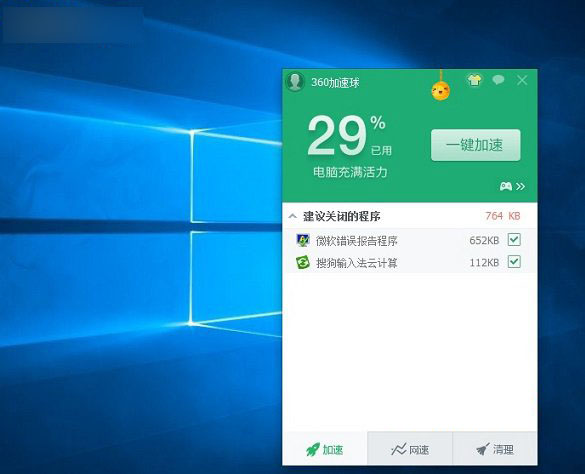
这个错误报告服务程序一般对用户也没啥用,况且每次开机都启动这个错误,一是会影响开机速度,另外每次开机都产生错误报告会占用硬盘空间。
win10关闭微软错误报告程序的步骤:
第一步:首先使用「Win + R」组合快捷键打开运行对话框,然后输入命名:gpedit.msc 并按回车键或者点击底部的确定进入本地组策略编辑器,如图。
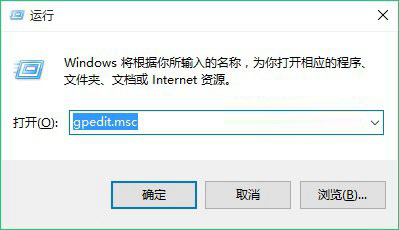
第二步:进入Win10本地组策略编辑器后,依次展开左侧的「用户配置」-「管理模板」-「Windows组件」,如图。
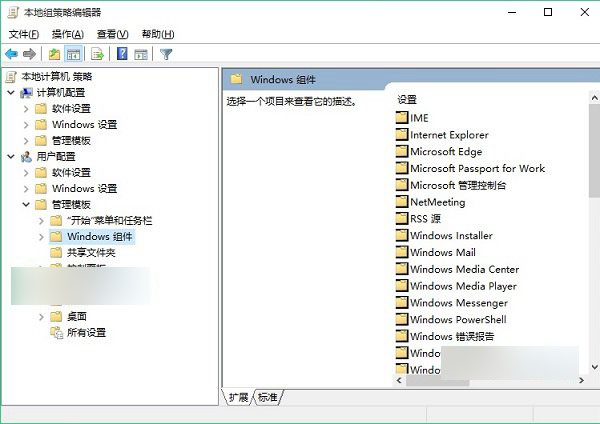
第三步:继续展开Windows组件,然后点击「Windows错误报告」,然后双击右侧的「禁用Windows错误报告」如图。
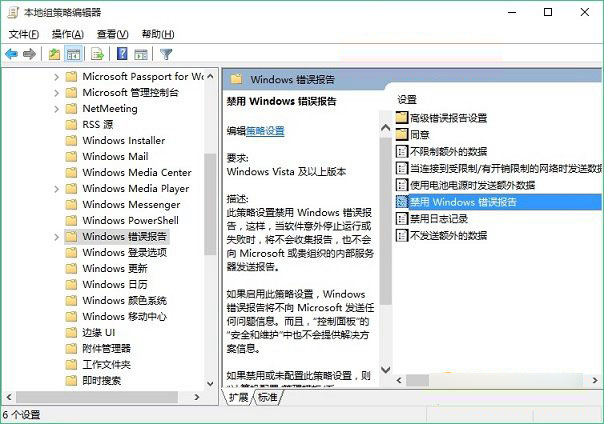
第四步:在弹出的禁用Windows错误报告设置中,选择「已启用」,最后点击底部的应用确定保存设置即可。
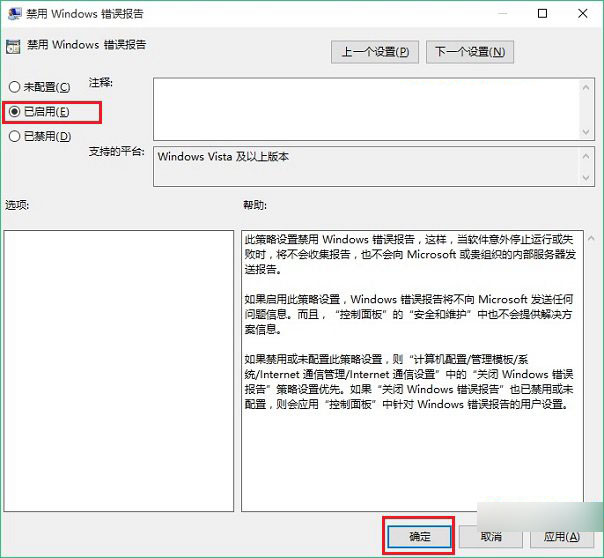
完成以上四步设置,就可以成功关闭微软错误报告程序了,今后电脑的开机启动项中,就不会出现微软错误报告程序提示了。
以上就是脚本之家小编为大家带来的Win10禁用 windows 错误报告程序的方法,希望可以帮助到大家,大家如果还有疑问的话,可以在下方的评论框内给我们留言哦。我们会尽自己所能的为大家解答。谢谢大家一如既往的支持,也请大家继续关注脚本之家的后续教程和软件。
相关文章
Win10命令提示符新功能曝光 可实现Alt+F4关闭该程序窗口
Win10命令提示符新功能曝光,就是Alt+F4终于可以关闭该程序窗口了,之前智能使用“关闭”按钮,或者输入exit命令来实现,大大的降低了工作效率,现在我们来看看怎么设置才2015-12-31Win10如何关闭家庭组和自动维护程序来减轻电脑运行的负担?
Win10如何关闭家庭组和自动维护程序来减轻电脑运行的负担?很多朋友都不是很清楚,其实操作很简单的,下面小编就为大家详细介绍一下,不会的朋友可以参考一下,来看看吧2015-12-10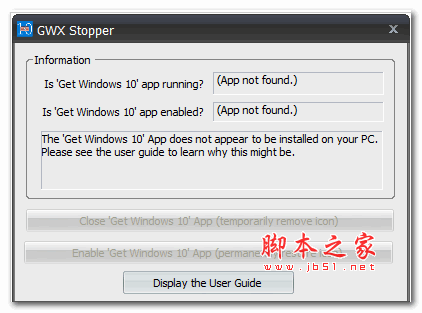
win10升级提示永久关闭程序GWX Stopper V3.0 免费安装版
win10升级提示永久关闭程序GWX Stopper是一款可以关闭win10后台自动更新和升级提示的应用,尽管他们中的许多人提供保护免受各种有害因素,某些Windows更新可能会不必要地放2016-06-04- win10系统中有一个程序兼容性助手功能,很多网友们都想知道程序兼容性助手有用吗?以及程序兼容性助手可以关闭吗?针对此类问题,本文就为大家进行解答2015-09-23
- anzhuagnwin10以后,发现后台运行的程序很多,有很多网友就会关闭一些,有时候完毕一些程序后,电脑就连不上网了,下面分享15项连网时一定不能关闭的后台服务,需要的朋友2015-08-18
- 大家都知道在Win10系统中恢复了以往的开始菜单,同时Metro应用也支持窗口化操作了,如果你的电脑支持平板样式操作的话,我们可以将Win10切换为平板模式,d但很多朋友却不知2015-08-15
windows 10中运行的软件关不掉怎么办?win10强制关闭应用程序的方法
windows 10中运行的软件关不掉怎么办?在windows10中有时候会遇到应用程序没有响应,点击关闭也没有用,遇到这种情况怎么办呢?下面分享win10强制关闭应用程序的方法,需要2015-07-29
win10系统如何一键关闭所有程序 win10一键关闭所有程序代码设置图文教
Win10怎么一键关闭所有程序?相信很多用户都会遇到过关机时提示有程序阻止的状况,而用这个Win10一键关闭所有程序代码的小技巧可以快速关闭所有程序,方便快捷,一起跟着小2017-03-21


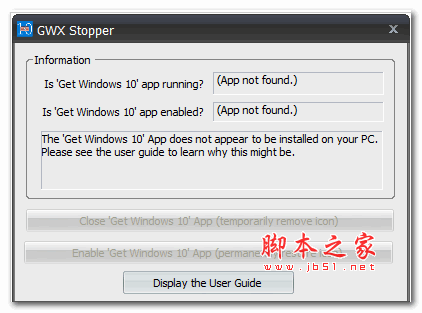

最新评论